يعد Sticky Notes أحد التطبيقات الشائعة بين مستخدمي أجهزة الكمبيوتر. يسمح للمستخدمين بتدوين الملاحظات بسرعة وإعداد قوائم المهام.
مع Sticky Notes الإصدار 3.0 لنظام التشغيل Windows 10 ، أضافت Microsoft دعم المزامنة السحابية. يمكن لمستخدمي Windows 10 الذين يقومون بتشغيل Sticky Notes 3.0 أو الأحدث تسجيل الدخول إلى Sticky Notes لمزامنة الملاحظات عبر أجهزة Windows 10 الخاصة بهم.
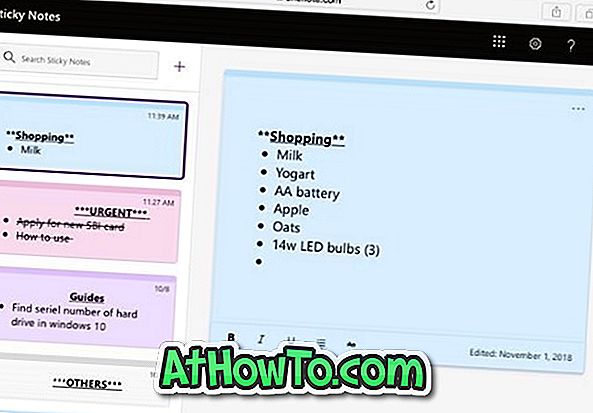
يمتلك عدد كبير من مستخدمي أجهزة الكمبيوتر التي تعمل بنظام Windows 10 جهاز Mac أو iPhone أو iPad أو جهاز Android. نظرًا لاستخدام Sticky Notes غالبًا لتدوين الملاحظات المهمة وإنشاء قوائم مهام ، يرغب الكثيرون في الوصول إلى بيانات Sticky Notes من جهاز Mac و iPhone و Android و iPad أيضًا.
حتى الآن ، لم يكن من الممكن الوصول إلى بيانات Sticky Notes من الأجهزة الأخرى لأسباب واضحة.
والخبر السار هو أنه يمكن الآن الوصول إلى Sticky Notes من الأجهزة التي تعمل على أي نظام تشغيل. وهذا يعني أنه يمكنك الآن الوصول بسهولة إلى الملاحظات في Sticky Notes من جهاز Mac و iPhone وجهاز Android و iPad أيضًا. أفضل جزء هو أنه يمكنك إنشاء ملاحظات جديدة ، وتعديل الملاحظات الحالية ، وحتى حذفها!
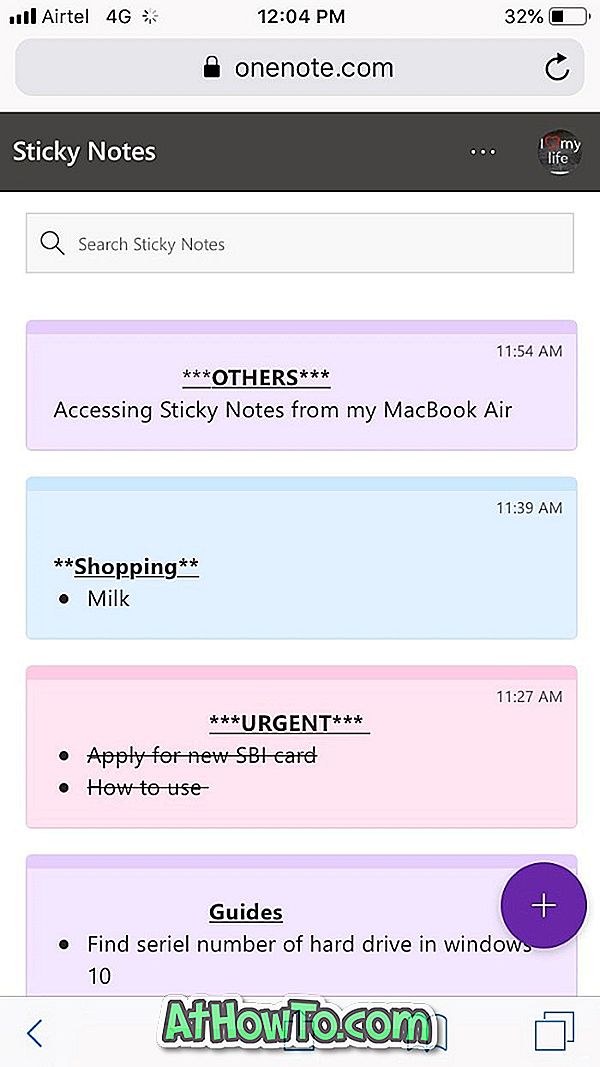
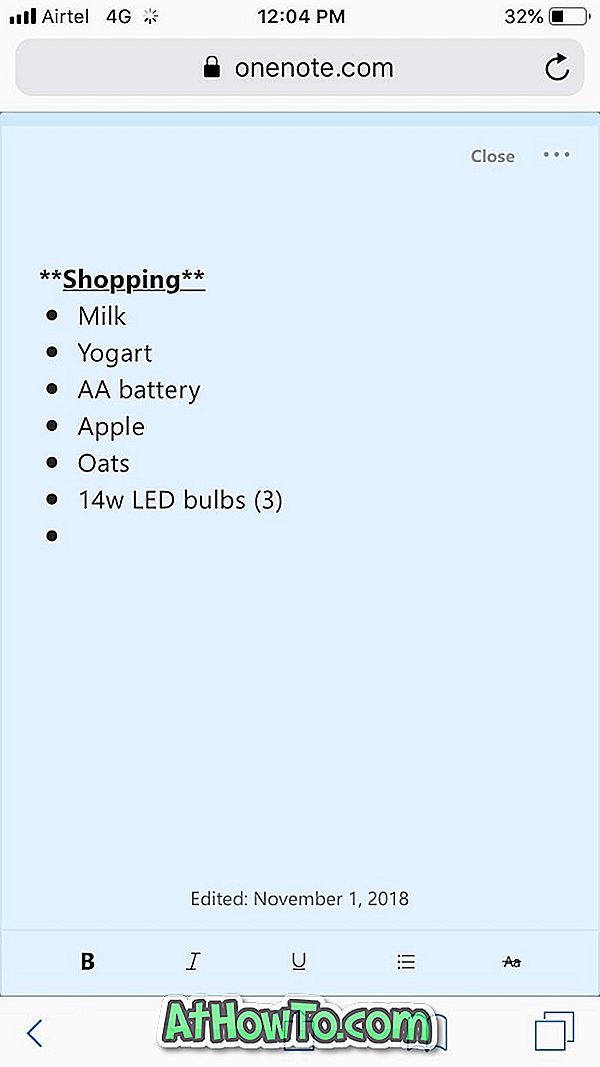
تسمح Microsoft الآن للمستخدمين بالوصول إلى Sticky Notes على الويب أيضًا ، مما يتيح الوصول إلى Sticky Notes من أي جهاز عن طريق تسجيل الدخول إلى حساب Microsoft الخاص بك. تتم الآن مزامنة Notes Sticky مع حسابك في Outlook.com ويتم تضمينها في صندوق البريد. يمكنك عمل نسخة احتياطية من الملاحظات الملصقة عن طريق تنزيل بيانات صندوق بريد Outlook.com.
يمكنك الوصول إلى Sticky Notes على أجهزة Mac و Android و iPhone و iPad
يرجى ملاحظة أن Microsoft تقوم بتطبيق هذه الميزة الجديدة الآن وقد لا تكون متاحة لجميع المستخدمين على الفور.
إليك كيفية الوصول إلى Sticky Notes من Mac أو iPhone أو Android أو أي جهاز آخر.
الخطوة 1: على جهاز الكمبيوتر أو Mac أو جهاز iOS أو جهاز Android ، تفضل بزيارة //www.onenote.com/stickynotes في متصفح الويب. سيتم إعادة توجيهك إلى صفحة تسجيل الدخول إلى حساب Microsoft.
الخطوة 2: قم بتسجيل الدخول إلى حساب Microsoft الخاص بك الذي استخدمته لتسجيل الدخول إلى Sticky Notes على جهاز الكمبيوتر الخاص بك الذي يعمل بنظام Windows 10 لرؤية جميع الملاحظات المحفوظة في Sticky Notes.

كما ترى في الصورة أعلاه ، يمكنك أيضًا إدارة جميع الملاحظات في الملاحظات الملصقة مباشرةً من الويب. وهذا هو ، يمكنك تحرير ، إنشاء ملاحظات جديدة أو حذف الملاحظات.
لتسجيل الخروج ، انقر فوق / انقر فوق صورة مستخدم حساب Microsoft ، ثم انقر فوق / انقر فوق الارتباط تسجيل الخروج.














